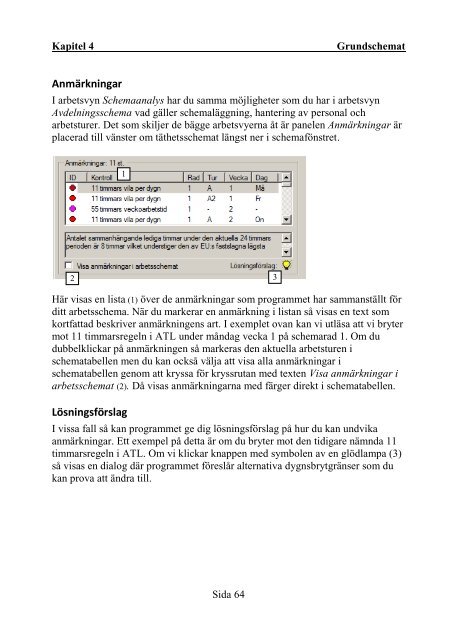Hämta - Vsoft
Hämta - Vsoft
Hämta - Vsoft
You also want an ePaper? Increase the reach of your titles
YUMPU automatically turns print PDFs into web optimized ePapers that Google loves.
Kapitel 4 Grundschemat<br />
Anmärkningar<br />
I arbetsvyn Schemaanalys har du samma möjligheter som du har i arbetsvyn<br />
Avdelningsschema vad gäller schemaläggning, hantering av personal och<br />
arbetsturer. Det som skiljer de bägge arbetsvyerna åt är panelen Anmärkningar är<br />
placerad till vänster om täthetsschemat längst ner i schemafönstret.<br />
2<br />
1<br />
Här visas en lista (1) över de anmärkningar som programmet har sammanställt för<br />
ditt arbetsschema. När du markerar en anmärkning i listan så visas en text som<br />
kortfattad beskriver anmärkningens art. I exemplet ovan kan vi utläsa att vi bryter<br />
mot 11 timmarsregeln i ATL under måndag vecka 1 på schemarad 1. Om du<br />
dubbelklickar på anmärkningen så markeras den aktuella arbetsturen i<br />
schematabellen men du kan också välja att visa alla anmärkningar i<br />
schematabellen genom att kryssa för kryssrutan med texten Visa anmärkningar i<br />
arbetsschemat (2). Då visas anmärkningarna med färger direkt i schematabellen.<br />
Lösningsförslag<br />
I vissa fall så kan programmet ge dig lösningsförslag på hur du kan undvika<br />
anmärkningar. Ett exempel på detta är om du bryter mot den tidigare nämnda 11<br />
timmarsregeln i ATL. Om vi klickar knappen med symbolen av en glödlampa (3)<br />
så visas en dialog där programmet föreslår alternativa dygnsbrytgränser som du<br />
kan prova att ändra till.<br />
Sida 64<br />
3